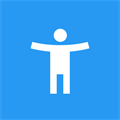
talkback屏幕阅读最新版本 安卓版v16.0.0.758099302
应用介绍
talkback是款专门视力障碍者打造的屏幕阅读有声阅读类型视力辅助app,用人工智能语音来帮助视障的朋友来获取文字信息,能够获取想要知道的文字内容。只要轻轻触碰屏幕,就可以便捷的操作,实时语音反馈,简单但又好用。感兴趣的用户不要错过哦!
软件特色
1.在开启后可提供语音反馈
2.让您无需查看屏幕即可使用设备
3.适用于不便查看屏幕的情况或难以看清屏幕的用户
4.如何使用左右滑动即可在各项内容之间进行移动点按两次即可激活某项内容用两根手指拖动即可滚动页面

软件功能
1.是一款由官方开发的系统软件
2.的作用就是帮助盲人或者视力有障碍的用户提供语言辅助。
3.让盲人或者视力受损的用户可以非常方便的与他们的设备进行有效的互动。当使用android自带的程序时,会实时的提供语言反馈。

软件用法
第一进入设置 - >辅助功能
第二选中“辅助功能”和“TalkBack”复选框
关于TalkBack:
- 不执行,如果被禁用无障碍
- 是的Android系统的一部分,不能被卸载

怎么使用
1-TalkBack是为盲人和低视力用户开发的 APP,启动触摸浏览后,原来的「单击选中」将变成「双击选中」,在屏幕任意位置双击选项即可执行操作。
2-双击任意屏幕位置或选项,所有的点击操作都会朗读出来。
3-比如要打开「设置」,可以先单击桌面的「设置」图标,选中以后再双击「设置」图标进入设置界面。
点击一次:选中
点按两次:激活已选中的选项
滑动:双指滚动、向前跳转或向后跳转

模式如何退出
打开手机,在手机桌面上找到【设置】功能并点击。
这个时候talkback功能是开启的,所以点屏幕上的任何位置都没有用的,请注意:要用两个手指一起点,这才是重点!用食指和中指同时点击,没反应就多点几次。
进入设置界面,找到【*设置】功能栏并点击,再次申明,用两个手指同时点击才有用。
进入手机的【*设置】界面,找到功能栏【辅助功能】并点击。
进入手机的【辅助功能】界面,在【服务】栏下找到并点击。手机的功能界面,点击后面的开关按钮,将功能关闭。
然后在弹出框中点击【确定】按钮。
手机上的功能成功关闭了,手机也恢复正常使用了。

怎么彻底关闭
快捷方式一
Android 8.0及以上版本支持通过快捷方式关闭,您可在关于手机页面,查看Android版本。Android 8.0以下版本请通过设置界面关闭。
在手机解锁状态下,同时按住音量上键+音量下键3秒左右,即可快速退出模式。
快捷方式二
长按电源键,直到出现以下界面,稍等5秒后,双指长按屏幕3秒以上,即可快速退出模式。
快捷方式三
如果您在进入此模式前已开启智慧语音唤醒,可以通过语音唤醒/电源键唤醒的方式,唤醒智慧语音,说出关闭指令,如“关闭盲人模式”,即可快速退出模式。
通过设置界面关闭
模式下,滑动屏幕需双指同时滑动;单击选中目标,选中后目标会出现绿框;在屏幕任意位置双击即可激活目标。
请根据您的手机系统版本选择不同方式设置。
EMUI 10.X&Magic UI 3.X:点击设置 > 辅助功能 > 无障碍 > 屏幕朗读 ,关闭屏幕朗读开关;
Magic UI 2.0&Magic UI 2.0.1&EMUI 8.X&EMUI 9.X:点击设置 > 智能辅助 > 无障碍 > TalkBack ,关闭TalkBack开关;
EMUI 4.X&EMUI 5.X:点击设置 > 高级设置 > 辅助功能 > TalkBack , 关闭TalkBack开关;
EMUI 3.1:点击设置 > 辅助功能 > TalkBack ,关闭TalkBack的开关。
更新内容
v16.0.0.758099302:
TalkBack 15.2
• 开始支持通过 HID 连接到盲文显示屏,以便更轻松地通过蓝牙进行连接。
v15.1.0.693631415:
TalkBack 15.0
生成式AI图像的详细描述
•为符号和标点符号提供更多详细信息选项
新增盲文文本编辑键组合
TalkBack in Wear OS 15.0
•修正错误




























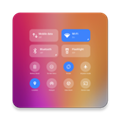






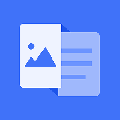








网友评论